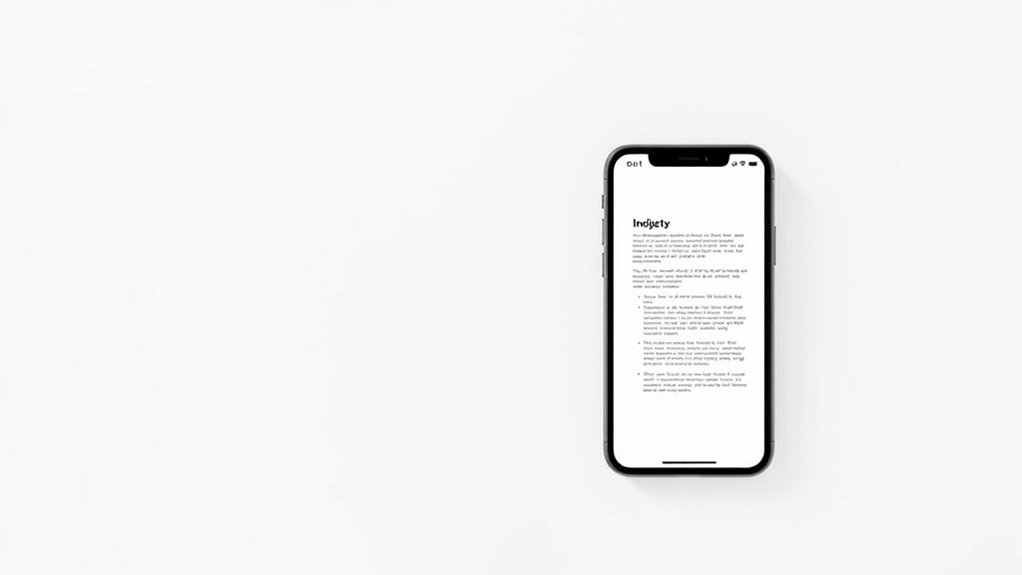Aby drukować dokumenty z iPhone'a, użytkownicy potrzebują drukarki kompatybilnej z AirPrint lub specjalnej aplikacji producenta podłączonej do tej samej sieci Wi-Fi. Podstawowy proces polega na otwarciu dokumentu, dotknięciu przycisku udostępniania (kwadrat ze strzałką w górę) i wybraniu opcji "Drukuj". Następnie użytkownicy wybierają drukarkę, dostosowują ustawienia takie jak liczba kopii i rozmiar papieru, po czym dotykają "Drukuj", aby rozpocząć. Alternatywne metody obejmują aplikacje do drukowania innych firm oraz rozwiązania specyficzne dla producentów, które oferują dodatkowe funkcje i opcje kompatybilności drukarek.
Konfiguracja Airprint na Twoim iPhonie
Konfiguracja AirPrint na iPhonie wymaga drukarki kompatybilnej podłączonej do tej samej sieci Wi-Fi co urządzenie. Użytkownicy muszą najpierw potwierdzić, że ich drukarka obsługuje funkcję AirPrint, sprawdzając specyfikację lub dokumentację producenta.
Aby rozpocząć proces konfiguracji, użytkownicy powinni podłączyć swojego iPhone'a do tej samej sieci Wi-Fi, do której podłączona jest drukarka obsługująca AirPrint. iPhone automatycznie wykryje kompatybilne drukarki po połączeniu. Nie jest wymagana instalacja dodatkowego oprogramowania, ponieważ AirPrint jest wbudowany w iOS. Użytkownicy mogą zweryfikować połączenie, otwierając dokument, zdjęcie lub stronę internetową, którą chcą wydrukować, stukając ikonę udostępniania i wybierając opcję drukowania. Jeśli drukarka pojawi się na liście dostępnych urządzeń, została pomyślnie skonfigurowana do korzystania z AirPrint. Jeśli dostępnych jest kilka drukarek, użytkownicy mogą wybrać preferowane urządzenie z listy.
Używanie Przycisku Udostępnij do Drukowania Dokumentów
Drukowanie dokumentów z iPhone'a zaczyna się od zlokalizowania i dotknięcia przycisku udostępniania, który wygląda jak kwadrat ze strzałką skierowaną do góry. Ta ikona znajduje się zazwyczaj na dole ekranu podczas przeglądania dokumentów, zdjęć lub stron internetowych.
Po dotknięciu przycisku udostępniania, użytkownicy powinni przewinąć dostępne opcje i wybrać "Drukuj". Jeśli opcja drukowania nie jest od razu widoczna, przesunięcie palcem w lewo na dolnym rzędzie ikon pokaże dodatkowe opcje udostępniania. Po wybraniu "Drukuj", iPhone automatycznie wyszuka pobliskie drukarki kompatybilne z AirPrint. Użytkownicy mogą następnie wybrać żądaną drukarkę z listy, dostosować liczbę kopii oraz wybrać określone opcje drukowania, takie jak wydruk kolorowy lub czarno-biały. Ostatnim krokiem jest dotknięcie przycisku "Drukuj" w prawym górnym rogu, aby wysłać dokument do drukarki.
Drukowanie przez Aplikacje Zewnętrzne
Wiele popularnych aplikacji innych firm do drukowania oferuje rozszerzoną funkcjonalność wykraczającą poza natywne możliwości drukowania iPhone'a. Użytkownicy mogą pobrać zaufane aplikacje, takie jak PrintCentral Pro, Printer Pro czy HP Smart z App Store, aby uzyskać dostęp do dodatkowych funkcji drukowania i zgodności z drukarkami.
Te aplikacje zazwyczaj obsługują szerszy zakres formatów plików i zapewniają większą kontrolę nad ustawieniami drukowania, takimi jak rozmiar papieru, orientacja i jakość. Aby korzystać z aplikacji do drukowania innych firm, użytkownicy powinni najpierw sprawdzić jej kompatybilność z ich modelem drukarki i upewnić się, że pochodzi od renomowanego dewelopera. Po instalacji aplikacja przeprowadzi użytkowników przez proces konfiguracji drukarki, który zwykle polega na połączeniu z tą samą siecią Wi-Fi co drukarka. Niektóre aplikacje oferują również bezpieczne opcje drukowania w chmurze, umożliwiające użytkownikom wysyłanie dokumentów do drukarki z dowolnego miejsca z dostępem do internetu.
Drukowanie Bezprzewodowe Bez AirPrint
Podczas gdy AirPrint oferuje proste rozwiązanie dla użytkowników iPhone'a, drukowanie bezprzewodowe jest możliwe nawet bez tej funkcji. Użytkownicy mogą eksplorować alternatywne metody poprzez dedykowane aplikacje producentów drukarek, które często zapewniają opcje łączności bezprzewodowej.
Wielu producentów drukarek, w tym HP, Canon i Epson, oferuje darmowe aplikacje iOS, które umożliwiają drukowanie bezprzewodowe. Po pobraniu odpowiedniej aplikacji z App Store, użytkownicy muszą upewnić się, że ich iPhone i drukarka są podłączone do tej samej sieci Wi-Fi. Aplikacja drukarki zazwyczaj przeprowadzi użytkowników przez jednorazowy proces konfiguracji, wymagając zlokalizowania i wybrania modelu drukarki.
Po skonfigurowaniu, użytkownicy mogą otworzyć dokumenty, zdjęcia lub strony internetowe na swoim iPhonie, wybrać opcję udostępniania i wybrać aplikację producenta drukarki, aby bezpiecznie rozpocząć drukowanie bezprzewodowe.
Rozwiązywanie typowych problemów z drukowaniem
Problemy z drukowaniem na iPhonie mogą wynikać z różnych powszechnych przyczyn, w tym problemów z połączeniem sieciowym, błędów statusu drukarki lub nieprawidłowych ustawień urządzenia. Gdy pojawiają się problemy, użytkownicy powinni zastosować systematyczne podejście do identyfikacji i rozwiązania problemu.
- Sprawdź, czy iPhone i drukarka są podłączone do tej samej sieci Wi-Fi, upewniając się, że siła sygnału jest wystarczająca do niezawodnej komunikacji
- Sprawdź stan drukarki, potwierdzając, czy ma wystarczającą ilość papieru i tuszu, sprawdzając, czy nie ma zacięć papieru i upewniając się, że urządzenie jest włączone i gotowe do odbierania zadań drukowania
- Zresetuj system drukowania poprzez usunięcie i ponowne dodanie drukarki w ustawieniach iPhone'a, upewniając się, że podczas konfiguracji wybrano prawidłowy model drukarki i metodę połączenia
Jeśli problemy utrzymują się po wypróbowaniu tych rozwiązań, użytkownicy powinni zapoznać się z dokumentacją pomocy technicznej producenta drukarki lub skontaktować się z pomocą techniczną.
Alternatywne Metody i Usługi Drukowania
Poza tradycyjnymi metodami drukowania bezprzewodowego, użytkownicy iPhone'ów mają dostęp do kilku alternatywnych opcji tworzenia kopii papierowych swoich dokumentów. Usługi drukowania w chmurze, takie jak Google Cloud Print i PrinterOn, pozwalają użytkownikom wysyłać dokumenty do zdalnych drukarek z dowolnego miejsca. Wiele sklepów z artykułami biurowymi i punktów drukowania oferuje usługi drukowania mobilnego poprzez dedykowane aplikacje lub systemy przesyłania dokumentów przez email.
Użytkownicy mogą również korzystać z kiosków drukujących znajdujących się w bibliotekach, hotelach i punktach handlowych, wysyłając swoje pliki przez specjalne aplikacje lub email. Dla osób poszukujących wydruków profesjonalnej jakości, usługi dostarczania dokumentów przyjmują pliki elektronicznie i dostarczają gotowe wydruki pod wskazany adres. Niektóre firmy kurierskie i punkty wysyłkowe oferują usługi drukowania mobilnego w swoich centrach biznesowych, gdzie klienci mogą drukować dokumenty bezpośrednio ze swoich iPhone'ów, wykorzystując bezpieczne metody przesyłania plików lub załączniki email.